在excel中如何快速设置批量超链接?
来源:网络收集 点击: 时间:2024-04-26【导读】:
处理文件时,为了文件比较好查找,一般会用到超链接,那么怎么快速的建立超链接呢?下面就让小编为大家简要介绍一下吧~工具/原料more电脑office方法/步骤1/6分步阅读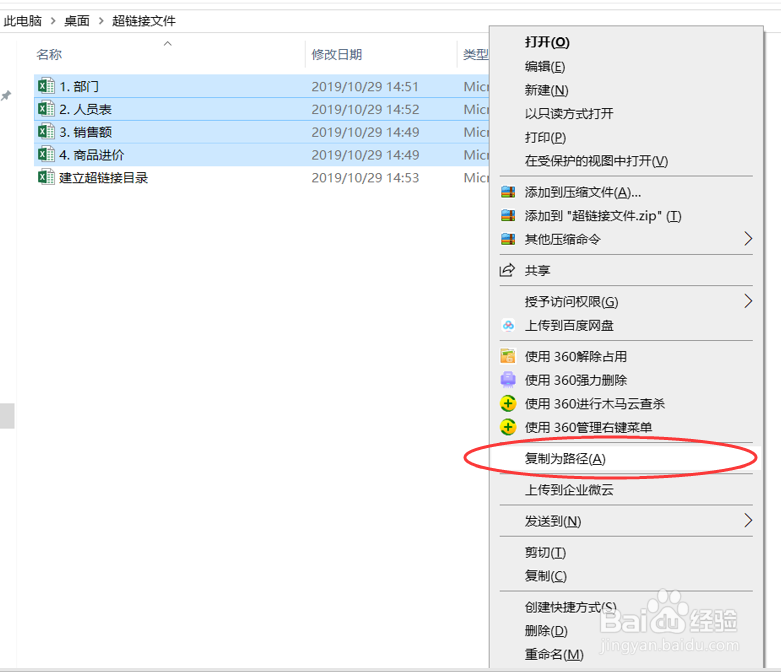 2/6
2/6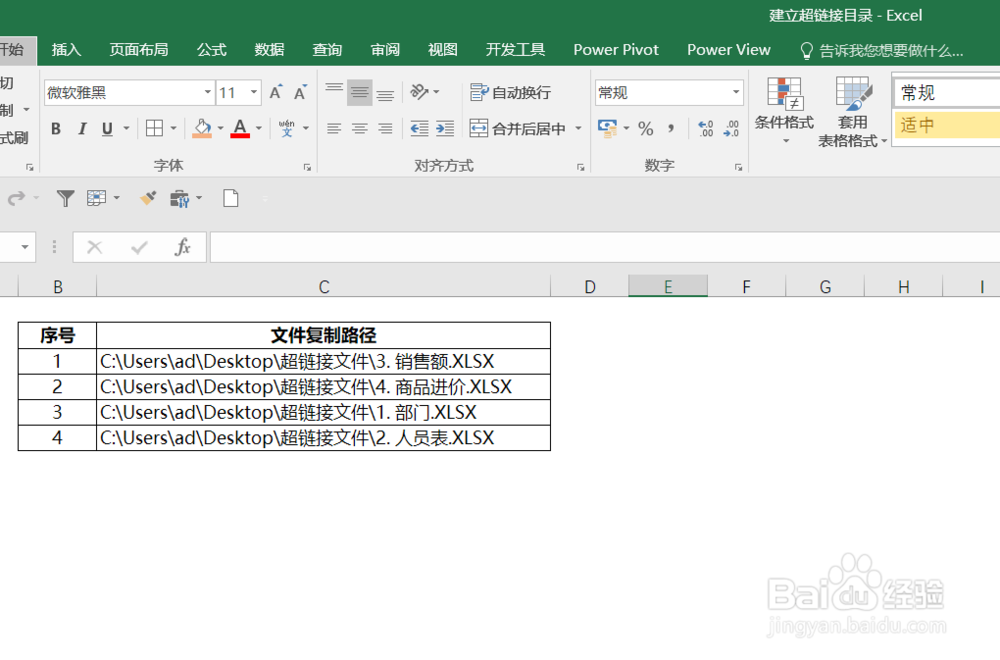 3/6
3/6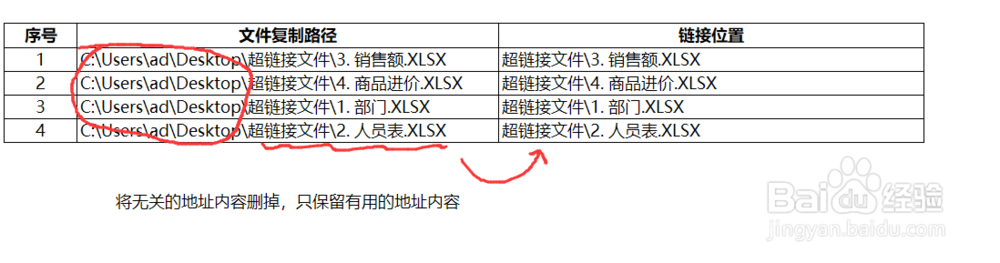 4/6
4/6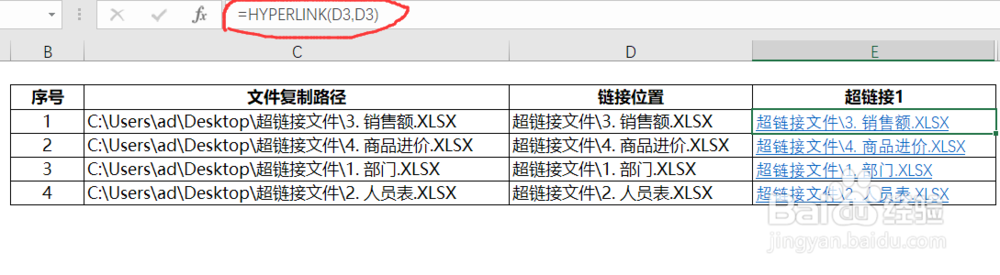 5/6
5/6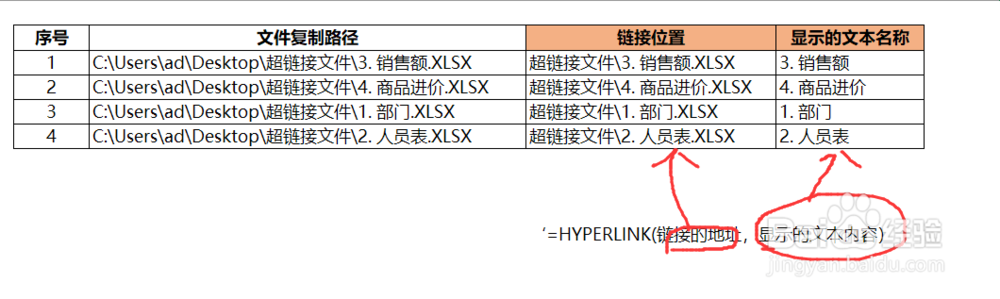 6/6
6/6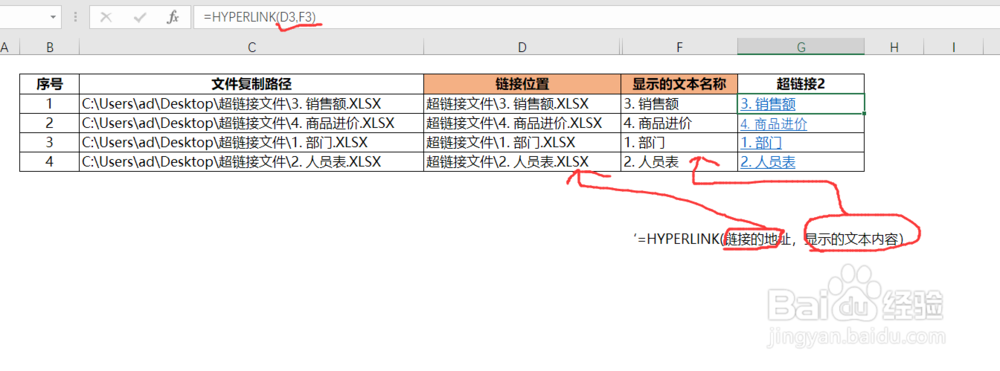 注意事项
注意事项
第一步,选择全部要进行超链接的文档,同时按住shift+鼠标右键,选择“距畜复制为路径”,此时文档的路径已经复制完成。
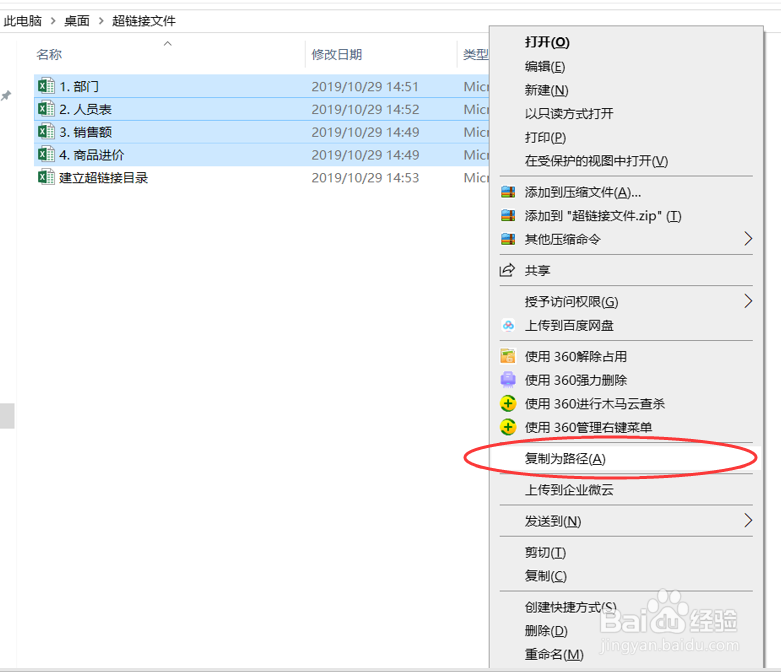 2/6
2/6然后将其粘贴在名为建立超链接目录的excel表格中,此时要进行超链接的文档路径已经全部复悦够制到excel中,如下图所示:
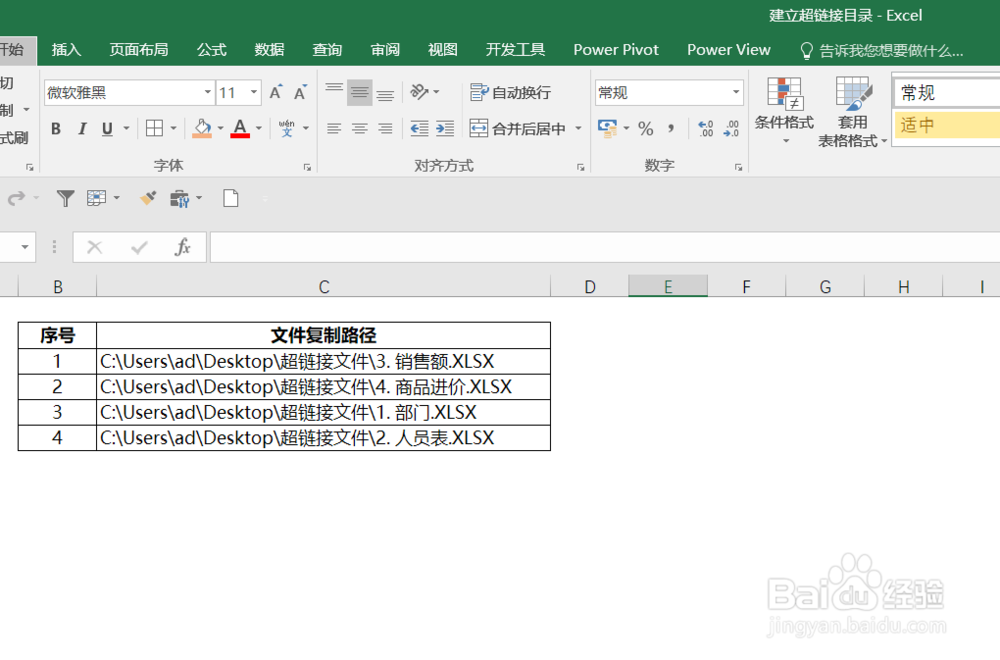 3/6
3/6由于需要进行超链接的文档是在“超链接文件”文件夹下,因此进行超链接的位置也在“超链接文件”文件夹中,将无关的地址内容删掉,只保留有用的地址内容,如下图所示:
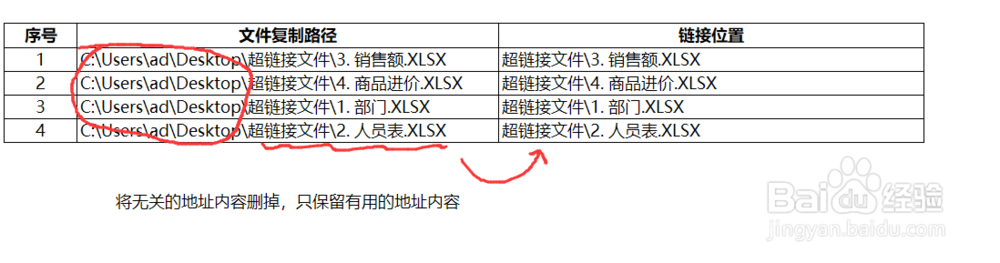 4/6
4/64. 在E3单元格输入链兼信离接公式“=hyperlink(D3,D3)”,此时超链接已经生成,如下图所示:
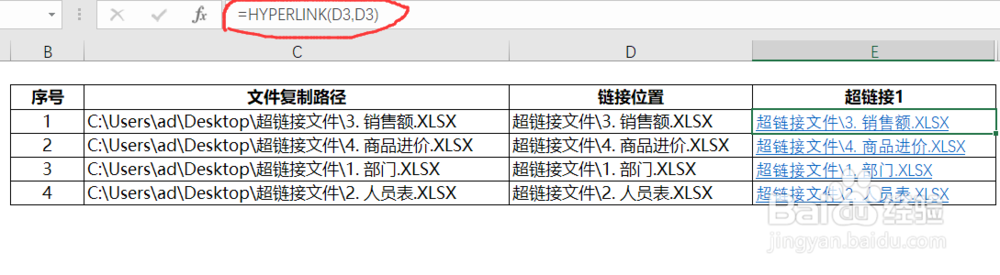 5/6
5/6hyperlink是超链接函数公式,“=hyperlink(进行超链的文档的路径及文件名,显示的文本内容)”。在本例中若要更改所在单元格链接时所显示的文本内容,需要对文本内容进行美化,如下图所示:
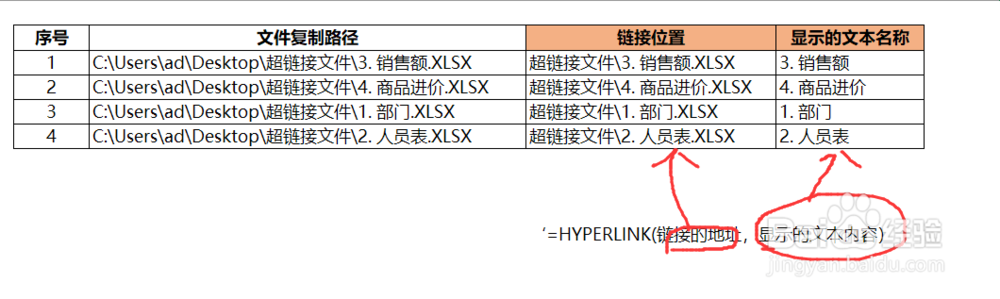 6/6
6/6然后,输入链接公式“=hyperlink(D3,F3),得出结果。
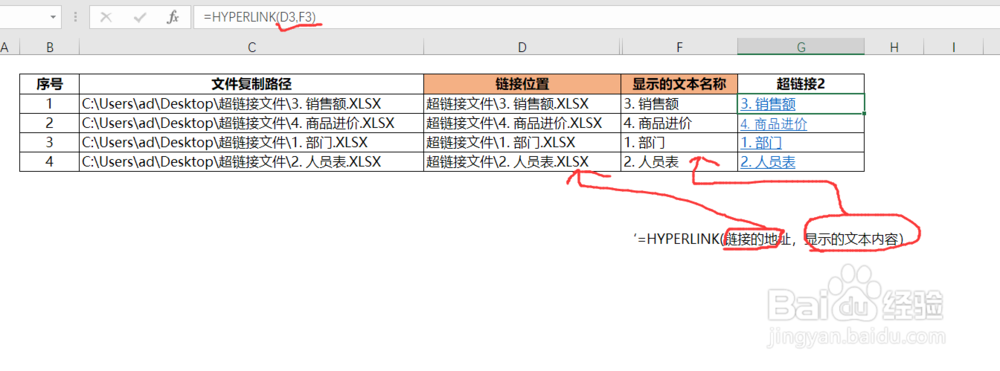 注意事项
注意事项若喜欢此经验,欢迎收藏哟~
EXCEL办公OFFICEHYPERLIKE版权声明:
1、本文系转载,版权归原作者所有,旨在传递信息,不代表看本站的观点和立场。
2、本站仅提供信息发布平台,不承担相关法律责任。
3、若侵犯您的版权或隐私,请联系本站管理员删除。
4、文章链接:http://www.1haoku.cn/art_602146.html
上一篇:怎样设置excel表格显示修改痕迹
下一篇:星露谷物语人物美化包mod怎么用
 订阅
订阅